pr2019中如何用粗糙边缘给视频边框变粗糙
1、首先我们打开电脑上面的pr2019软件
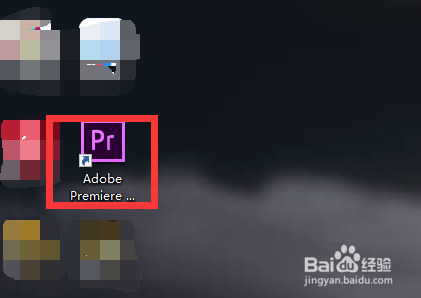
2、进入pr2019主页面后我们点击上方的”新建项目“按钮
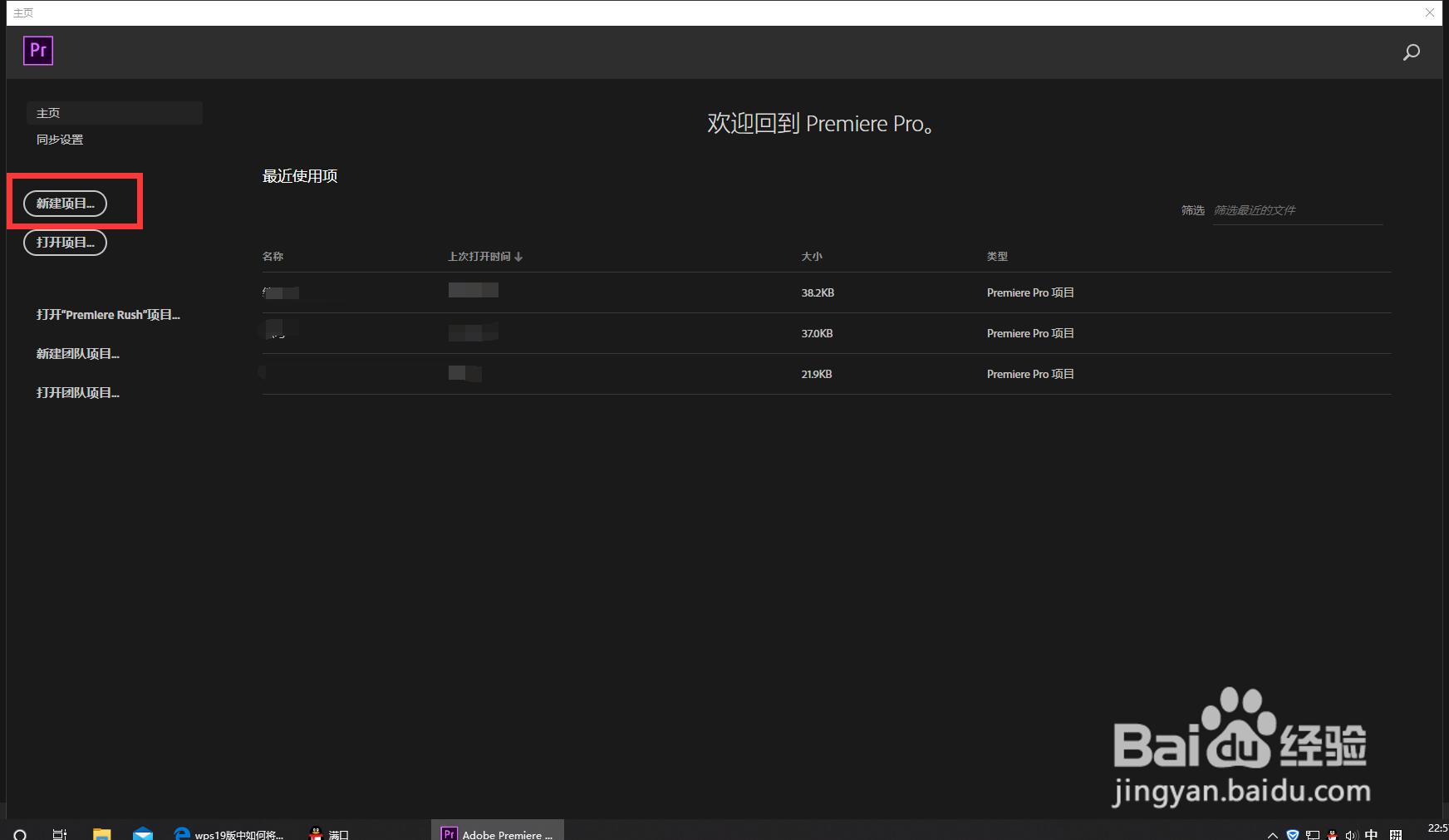
3、然后我们进入新建页面后我们在这个窗口中命名我们的项目名字和存放路径创建一个项目

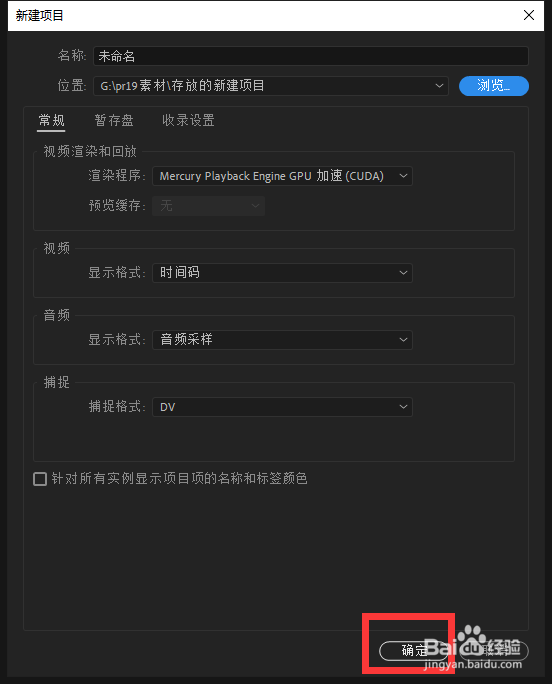
4、接着我们将电脑上面的素材放入pr拖入右边创建序列
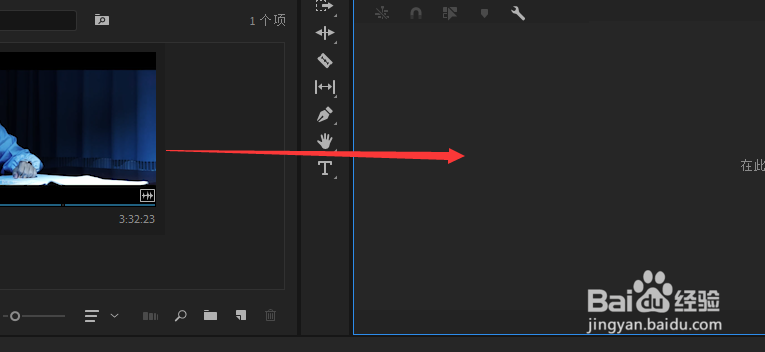
5、最后我们点击左边素材框中的效果按钮,我们点击里面的视频效果中风格化下面的粗糙边缘拖动到视频上面,然后我们在左上方的效果控件中找到粗糙边缘调整数据即可
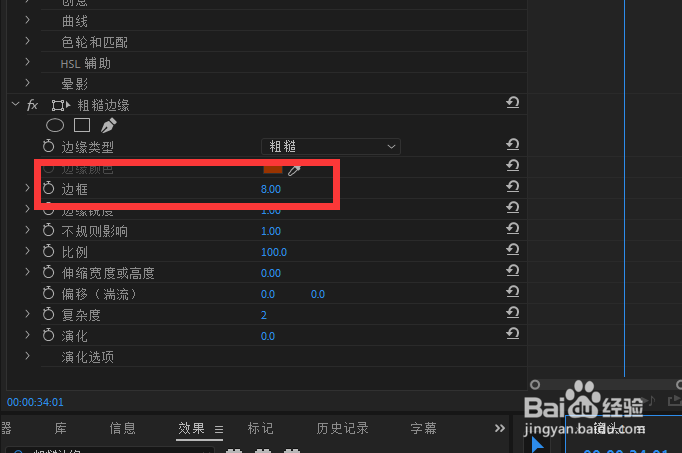
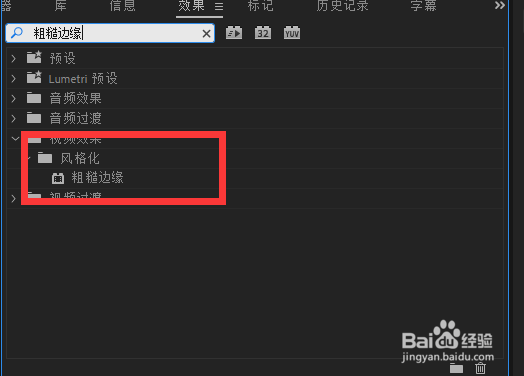
1、1.首先我们打开电脑上面的pr2019软件
2.进入pr2019主页面后我们点击上方的”新建项目“按钮
3.然后我们进入新建页面后我们在这个窗口中命名我们的项目名字和存放路径创建一个项目
4.接着我们将电脑上面的素材放入pr拖入右边创建序列,然后我们创建几个颜色遮罩放到视频上面
5.最后我们点击左边素材框中的效果按钮,我们点击里面的视频效果中风格化下面的粗糙边缘拖动到视频上面,然后我们在左上方的效果控件中找到粗糙边缘调整数据即可
声明:本网站引用、摘录或转载内容仅供网站访问者交流或参考,不代表本站立场,如存在版权或非法内容,请联系站长删除,联系邮箱:site.kefu@qq.com。
阅读量:55
阅读量:41
阅读量:24
阅读量:48
阅读量:73